Come interrompere i collegamenti ipertestuali in Powerpoint per Office 365
Powerpoint ha alcuni strumenti davvero utili che ti consentono di eseguire azioni all'interno dell'applicazione, anziché utilizzare qualcos'altro sul tuo computer. A parte le sue capacità di modifica delle immagini, questi strumenti includono la possibilità di creare schermate di altre applicazioni aperte sul desktop.
Ma se hai utilizzato lo strumento screenshot in Powerpoint, potresti aver notato che alcuni di questi screenshot includono automaticamente un collegamento ipertestuale. Se si tratta di una funzionalità che non si desidera utilizzare, è possibile seguire i passaggi nella nostra guida di seguito per disattivare tale impostazione.
Come interrompere Powerpoint dagli screenshot di hyperlink automatici
I passaggi di questo articolo sono stati eseguiti nella versione dell'applicazione Microsoft Powerpoint per Office 365.
Passaggio 1: aprire Powerpoint.
Passaggio 2: fare clic sulla scheda File nella parte superiore sinistra della finestra.

Passaggio 3: scegliere il pulsante Opzioni nella parte inferiore della colonna di sinistra.
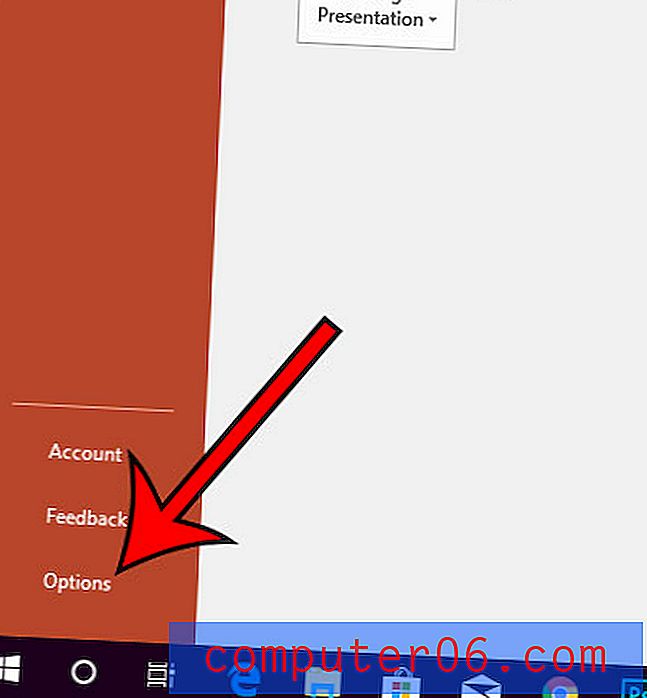
Passaggio 4: selezionare la scheda Avanzate sul lato sinistro della finestra Opzioni di Powerpoint .
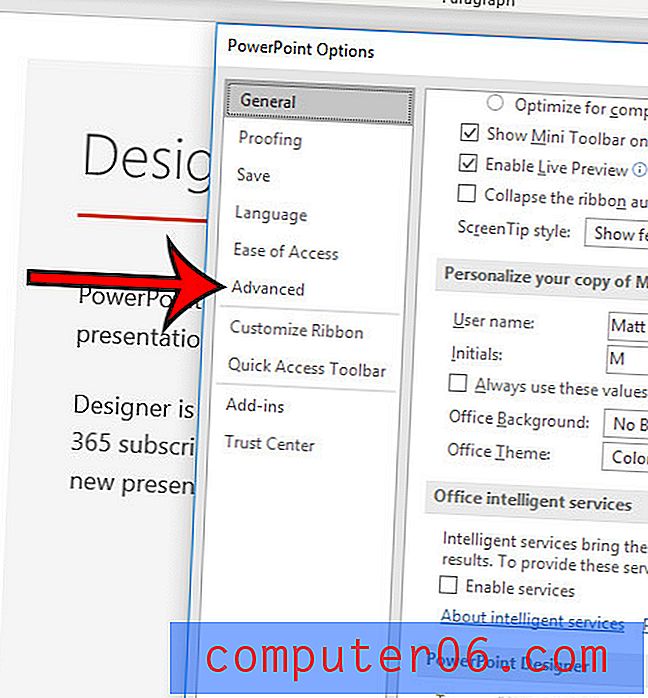
Passaggio 5: selezionare la casella a sinistra di Non collegare automaticamente schermate di hyperlink, quindi fare clic sul pulsante OK .
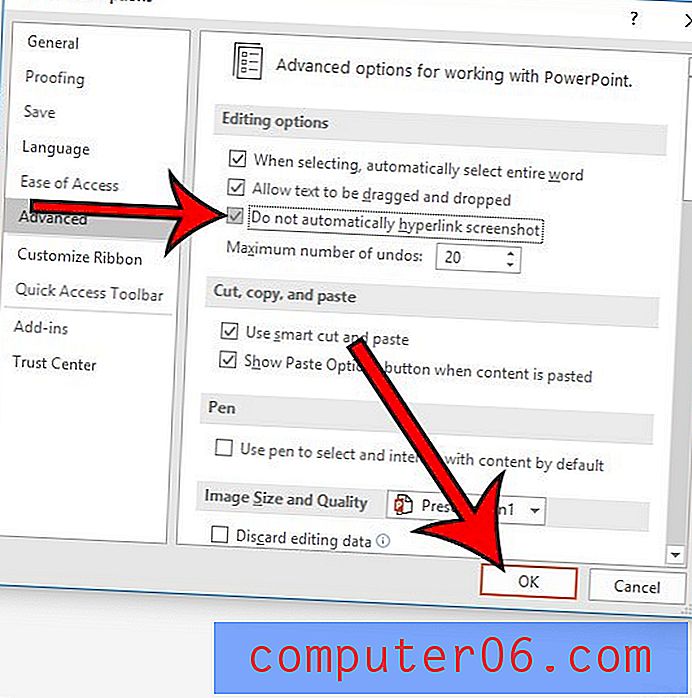
Ci sono persone nella tua scuola o lavoro che usano le diapositive di Google invece di Powerpoint? Scopri come scaricare un file di Presentazioni Google in modo da poterlo modificare in Powerpoint.



